- Autor Jason Gerald [email protected].
- Public 2024-01-15 08:13.
- Viimati modifitseeritud 2025-01-23 12:16.
See wikiHow õpetab teile, kuidas tasuta Minecrafti serverit luua. Saate kasutada palju Minecrafti serverite hostimisteenuseid. Minehut on aga üks teenus, mis võimaldab teil tasuta hostida Minecrafti servereid. Minehuti serverid on saadaval ainult Minecraft: Java Editioni jaoks. See wikiHow õpetab teile, kuidas Minehuti kaudu tasuta Minecrafti serverit luua.
Samm
Osa 1: 4: Minehuti konto loomine
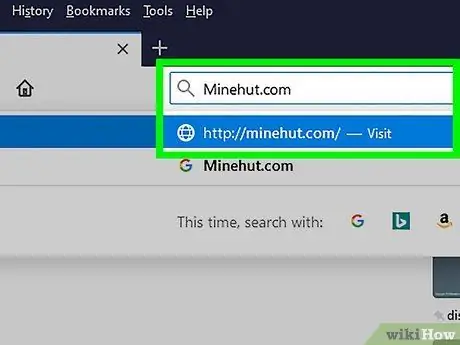
Samm 1. Avage oma arvuti veebibrauseris
Minehut on üks paljudest Minecrafti serveriteenustest. Seda teenust on lihtne kasutada ja see on üks võimalustest, mis võimaldab teil servereid tasuta hostida. Minehut võimaldab teil tasuta majutada ka kahte kuni 10 mängijaga Minecrafti serverit. Krediiti või saldot saate osta, kui mängite rohkem kui 10 mängijaga või loote rohkem kui 2 serverit.
- Samuti saate oma arvuti abil tasuta hostida Minecrafti servereid. Seda meetodit saab rakendada kõigi Minecrafti versioonide jaoks. Kuid pidage meeles, et seadistusprotsess on üsna keeruline ja võtab palju RAM -i ja Interneti ribalaiust, samuti mängude ja operatsioonisüsteemi käitamiseks vajalikke ressursse.
- Minehuti serverid on saadaval ainult Minecraft: Java Editioni jaoks. Kui soovite luua serveri teistele Minecrafti versioonidele, näiteks Windows 10, mobiilile või konsoolile, kasutage rakendust Realms või Aternos või hostige arvutis oma Minecrafti serverit. Minecraft: Bedrock Editioni serveriprogrammi saate alla laadida saidilt https://www.minecraft.net/en-us/download/server/bedrock/
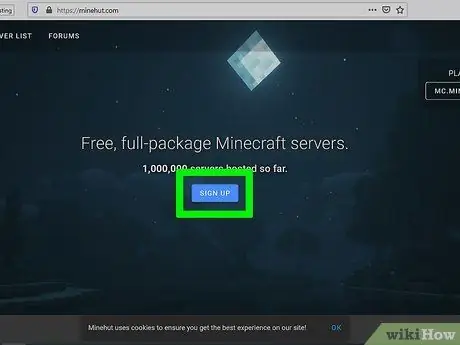
Samm 2. Klõpsake nuppu Registreeru
See on sinine nupp lehe keskel.
Kui teil on juba Minehuti konto, klõpsake nuppu „ Logi sisse ”(Sisselogimine) ekraani paremas ülanurgas ja logige sisse oma Minehuti konto e -posti aadressi ja parooli abil, enne kui pääsete juhtpaneeli lehele.
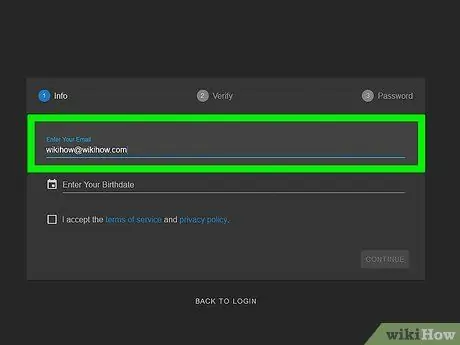
Samm 3. Sisestage e -posti aadress
Sisestage väljale „Sisestage oma e -posti aadress” oma aktiivne e -posti aadress. See veerg on lehe ülaosas esimene rida.
Kasutage kindlasti e -posti aadressi, millele pääsete endiselt juurde. Aadressi kinnitamiseks peate sellele e -posti kontole sisse logima
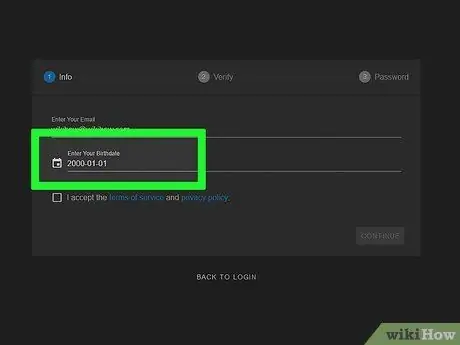
Samm 4. Sisestage sünnikuupäev
Kuupäeva sisestamiseks klõpsake lehe teisel real. Valige rippmenüüst oma sünniaasta. Pärast seda valige rippmenüüst sünnikuu.
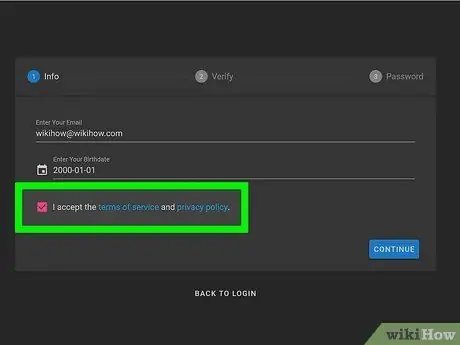
Samm 5. Klõpsake märkeruutu
See kast asub vormi all. Kasti klõpsates nõustute Minehuti määratud kasutustingimuste ja privaatsuspoliitikaga. Mõlema poliitikaga saate tutvuda, klõpsates vormi all oleva lause sinisel lingil.
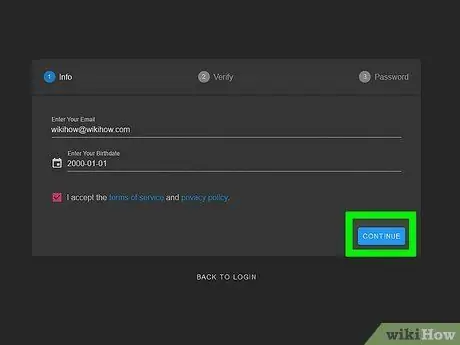
Samm 6. Klõpsake nuppu Jätka
See asub vormi paremas alanurgas.
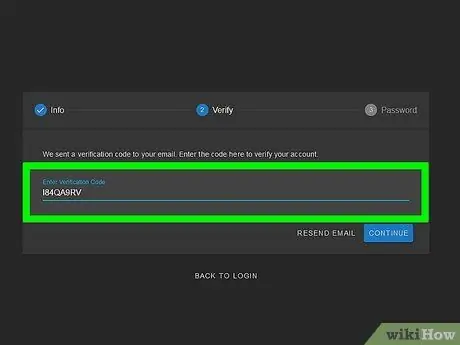
Samm 7. Kinnitage e -posti aadress
Minge e -posti postkasti lehele ja otsige sõnumit teemal „Minehuti konto kinnitamine“. Võimalik, et peate kontrollima kausta „Rämpspost” või „Rämpspost”. Kinnitamiseks järgige alltoodud samme.
- Minge oma e -posti konto postkasti lehele.
- Klõpsake sõnumit teemaga " Minehuti konto kinnitamine "" Teabest ".
- Vaadake üle sõnumi põhiosas olev 8-kohaline kood.
- Sisestage 8-kohaline kood Minehuti lehe veergu "Kinnita".
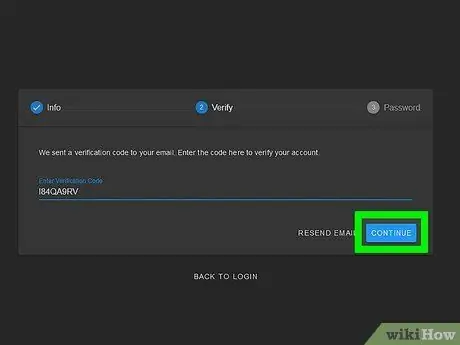
Samm 8. Klõpsake nuppu Jätka
Kood rakendatakse ja kui sisestatud kood on õige, suunatakse teid parooli loomise lehele.
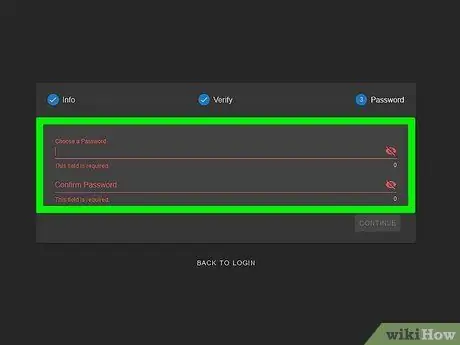
Samm 9. Looge parool
Sisestage väljale "Parooli valimine" parool, mida soovite kasutada. Pärast seda sisestage uuesti sama kirje, mis sisestati parooli kinnitamiseks esimesele reale.
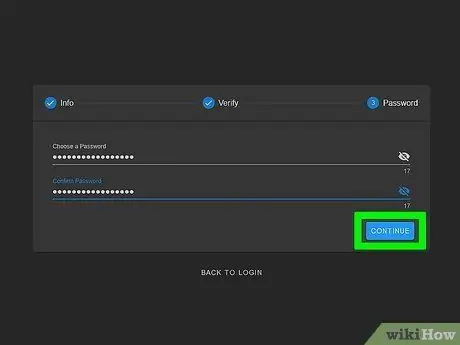
Samm 10. Klõpsake nuppu Jätka
Luuakse Minehuti konto ja teid suunatakse serveri loomise lehele.
Osa 2/4: Serveri seadistamine
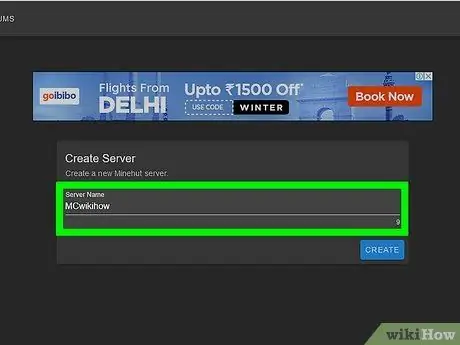
Samm 1. Sisestage serveri nimi
Sisestage lehe keskel asuvale väljale serveri domeeniks lihtne nimi.
- Serveri nimi ei tohi olla pikem kui 10 tähemärki.
- Nimed ei tohi sisaldada erimärke ja tühikuid.
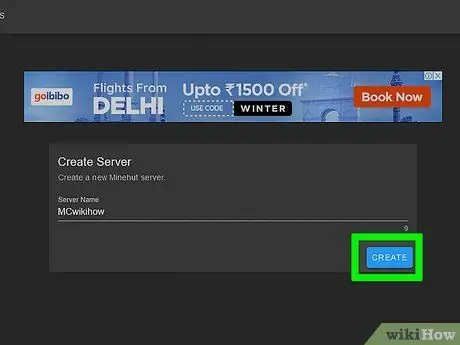
Samm 2. Klõpsake nuppu Loo
See on sinine nupp ekraani paremas alanurgas. Server luuakse ja teid suunatakse juhtpaneeli lehele.
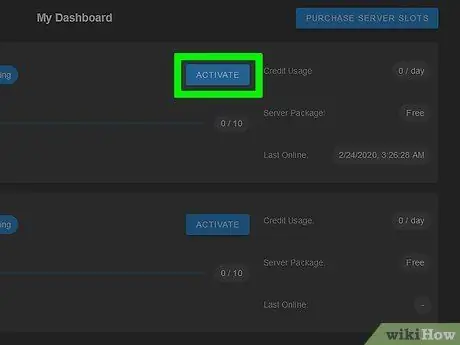
Samm 3. Klõpsake nuppu Aktiveeri
See on sinine nupp armatuurlaual serveri olekust paremal. Serveri muutmine DDoS-kaitsega suure jõudlusega serveriks võib võtta umbes minuti.
Kui server on seadistamise või seadistamise ajal lahti ühendatud, klõpsake nuppu „ Aktiveeri ”Serveriga uuesti ühenduse loomiseks.
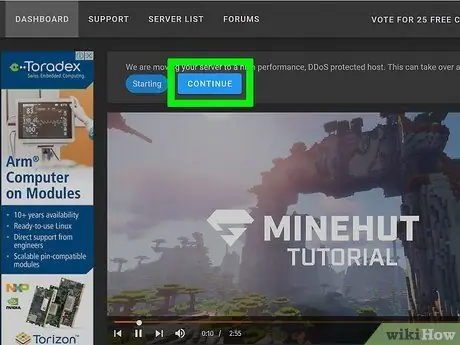
Samm 4. Klõpsake nuppu Jätka
Kui server on uude hosti kolimise lõpetanud, klõpsake nupul „Võrgus” oleva sinise nupu „Jätka” kõrval.
Osa 3/4: Serveri seadete muutmine
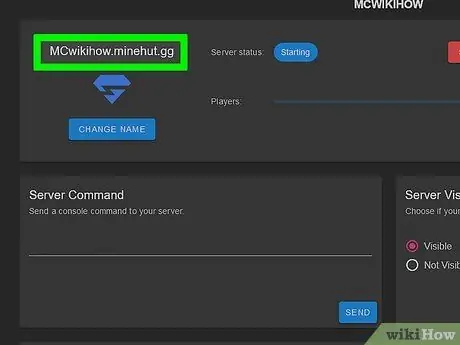
Samm 1. Määrake serveri aadress
Serveri aadressi näete lehe ülaosas esimese kasti vasakus ülanurgas. Serveri nime all on sinine kilbi ikoon.
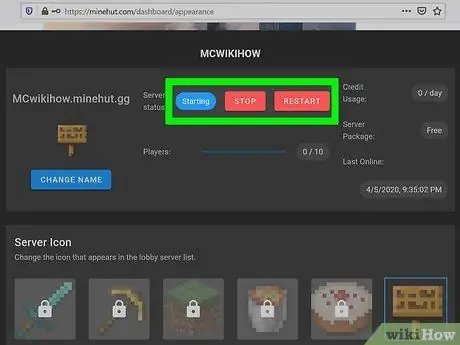
Samm 2. Peatage või taaskäivitage server
Kui peate serveri peatama või taaskäivitama, klõpsake nuppu „ Peatus "või" Taaskäivita ”On lehe ülaosas punane.
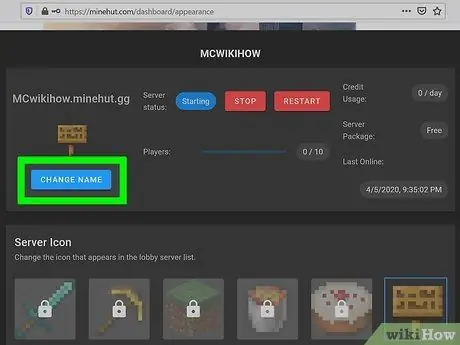
Samm 3. Nimetage server ümber
Serveri nime muutmiseks klõpsake sinist nuppu „ Muuda nime ”Serveri aadressi all. Sisestage uue serveri nimi ja klõpsake nuppu Rakenda ”.
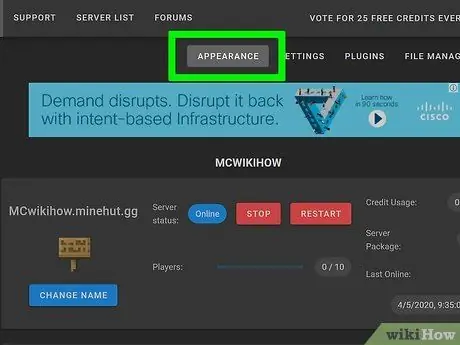
Samm 4. Muutke serveri kuvasätteid
Serveri seadete muutmiseks klõpsake sildil „ Välimus ”Lehe ülaosas. Serveri kuvaseadete muutmiseks kasutage järgmisi välju.
- ” Serveri käsk ” - Kui soovite serverile käsu saata, sisestage käsk reale„ Server Command”. Pärast seda klõpsake nuppu " Saada ”.
- ” Serveri nähtavus ” - klõpsake suvandi„ Nähtav”või„ Ei ole nähtav”kõrval olevat raadionuppu, et teha kindlaks, kas server on avalikult kättesaadav või mitte. Pärast seda klõpsake nuppu " Uuendused ”.
- ” MOTD server ” - sisestage lehe allosas oleva veeru„ Server MOTD”alla serveri kirjeldus. Pärast seda klõpsake nuppu " Uuendused ”.
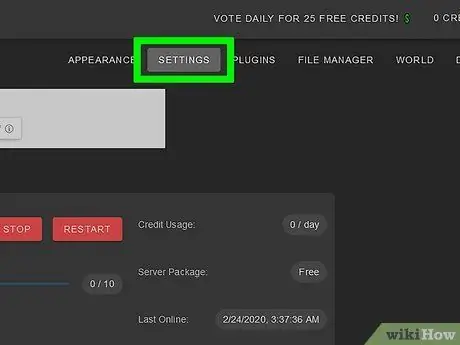
Samm 5. Muutke serveri seadeid
Selle muutmiseks klõpsake sildil „ Seaded ”Lehe ülaosas ja järgige muudatuste tegemiseks järgmisi samme.
- ” Maksimaalsed mängijad ” - klõpsake raadionuppu serveris mängida lubatud maksimaalse mängijate arvu kõrval ja klõpsake„ Salvesta " Kui soovite serveris mängida rohkem kui 10 inimesega, peate ostma krediiti või saldot.
- ” Taseme tüüp ” - taseme tüübi muutmiseks klõpsake raadionuppu valiku„ Vaikimisi”,„ Tasane”,„ Võimendatud”,„ Suured biomid”või„ Kohandatud”kõrval. Salvesta ”.
- ” Taseme nimi ” - Oma maailmale nime andmiseks sisestage selleks ette nähtud kohta nimi ja klõpsake nuppu„ Salvesta ”.
- ” Generaatori seaded ” - Sisestage olemasolevasse veergu taseme generaatori eelseadistus ja klõpsake nuppu„ Salvesta " Taseme tüübiks tuleks eelvaliku „tasane” jaoks valida „Tasane” ja kõigi muude eelseadete jaoks „kohandatud”.
- ” Mängurežiim ” - Mängurežiimi valimiseks klõpsake raadionuppu„ Survival”,„ Creative”,„ Adventure”või„ Spectator”kõrval ja klõpsake„ Salvesta ”.
- ” Force Gamemode ” - valitud mängurežiimi“jõuliseks”aktiveerimiseks serveris klõpsake“Force Gamemode”all olevat lülitit ja klõpsake“ Salvesta ”.
- ” PVP ” - PVP -režiimi (mängija vs mängija) lubamiseks või keelamiseks klõpsake lülitit„ PVP”all ja valige„ Salvesta ”.
- ” Kudemiskoletised ” - Koletiste kudemise lubamiseks või keelamiseks klõpsake jaotises„ Koletiste kudemine”olevat lülitit. Pärast seda klõpsake nuppu " Salvesta ”.
- ” Loomade kudemine ” - Loomade kudemise lubamiseks või keelamiseks klõpsake jaotises„ Loomade kudemine”. Pärast seda klõpsake nuppu " Salvesta ”.
- ” Lend ” - Klõpsake nuppu„ Lend”, et mängijad saaksid teie serveris lennata (või mitte). Pärast seda klõpsake nuppu " Salvesta ”.
- ” Raskus ” - Serveri raskuste muutmiseks klõpsake jaotises„ Raskus”rahu nuppu„ Rahumeelne”,„ Lihtne”,„ Tavaline”või„ Raske”. Pärast seda klõpsake nuppu " Salvesta ”.
- ” Hardcore ” - Serveris raskete funktsioonide lubamiseks või keelamiseks klõpsake jaotises„ Hardcore”olevat lülitit. Pärast seda klõpsake nuppu " Salvesta ”.
- ” Käsuklotsid " - klõpsake allpool olevat lülitit Käsuklotsid ”, Et lubada või keelata käsuplokid serveris. Pärast seda klõpsake nuppu " Salvesta ”.
- ” Teatage mängija saavutustest ” - Klõpsake jaotises„ Announce Player Achievements”, et lubada või keelata teiste serveri mängijate saavutusteatised. Pärast seda klõpsake nuppu " Salvesta ”.
- ” Hollandi maailm ” - klõpsake„ Nether World”all olevat lülitit, et lubada või keelata serveri funktsioon. Pärast seda klõpsake nuppu " Salvesta ”.
- ” Konstruktsioonid ” - Klõpsake hoonete juhusliku loomise või välimuse lubamiseks või keelamiseks jaotises„ Struktuurid”olevat lülitit. Pärast seda klõpsake nuppu " Salvesta ”.
- ” Ressursipakett ” - kui teil on ressursipaketi URL, sisestage see selleks ettenähtud kohta ja klõpsake nuppu„ Salvesta ”.
- ” Ressursipakett Hash ” - Lähtepaketi räsi lisamiseks sisestage selleks ette nähtud väljale SHA -1 Hash ja klõpsake nuppu„ Salvesta ”.
- ” Vaata kaugust ” - Serveris nähtavuse suurendamiseks või vähendamiseks klõpsake ja lohistage jaotist„ Vaata kaugust”. Pärast seda klõpsake nuppu " Salvesta ”.
- ” Kudemise kaitse ” - Kudemiskaitse raadiuse suurendamiseks või vähendamiseks serveris sisestage selleks ette nähtud väljale arv, mis on suurem või võrdne„ 0”. Pärast seda klõpsake nuppu " Salvesta " Vormil saadaolev vaikenumber on “16”.
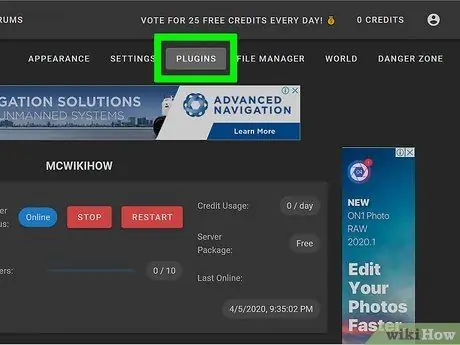
Samm 6. Lisage serverisse lisandmooduleid (pistikprogramme)
Kui soovite serverisse lisandmooduleid lisada, toimige järgmiselt.
- Klõpsake nuppu " Pluginad ”Ekraani paremas ülanurgas.
- Kerige alla ja otsige lisandmooduleid või sisestage otsinguribale lisandmooduli nimi.
- Klõpsake lisandmooduli nimel.
- Klõpsake " Installige pistikprogrammid ”.
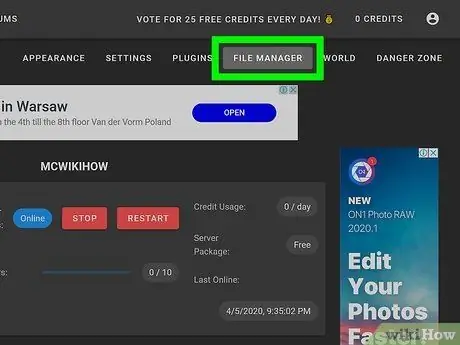
Samm 7. Halda serverifaile (rohkem arenenud kasutajatele)
Kui soovite serveri faile muuta, järgige muudatuste tegemiseks neid samme.
- Klõpsake nuppu " Failihaldur ”Ekraani paremas ülanurgas.
- Selle muutmiseks klõpsake loendis olevat faili. Klõpsake " Salvesta ”Faili salvestamiseks.
- Failide arvutist üleslaadimiseks klõpsake pilveikoonil.
- Uue faili loomiseks klõpsake paberilehe ikooni.
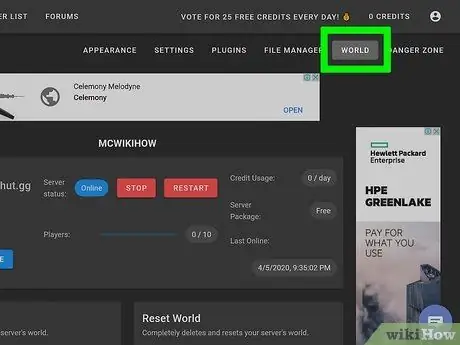
Samm 8. Muutke mängumaailma seadeid (maailm)
Selleks klõpsake sildil Maailm ”Paremas ülanurgas ja kasutage maailma seadete muutmiseks järgmisi valikuid:
- ” Päästa maailm " - klõpsake" Päästa maailm ”, Et päästa maailm otse serverisse.
- ” Lähtesta maailm " - klõpsake" Lähtesta maailm ”Serveris oleva mängumaailma kustutamiseks ja lähtestamiseks.
- ” Maailma seeme ” - Maailma seemne muutmiseks sisestage seemnete arv väljale„ Maailma seeme”ja klõpsake nuppu„ Uuendused ”.
- ” Laadi maailm üles ” - Mängumaailma serverisse üleslaadimiseks salvestage maailmafail ZIP -arhiivi. Klõpsake jaotises „Laadi maailm üles” kirjaklambri ikooni ja valige mängumaailma sisaldav „zip” -fail, seejärel klõpsake „ Avatud " Klõpsake " Laadi üles " pärast seda.
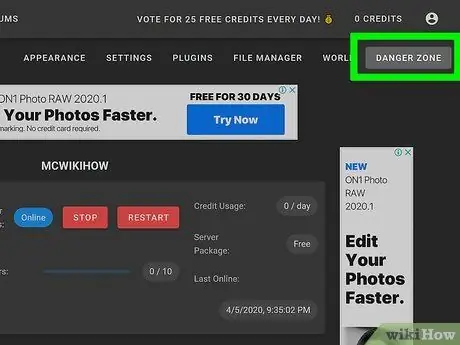
Samm 9. Avage "Ohtliku tsooni" seaded
See seade sisaldab mitmeid hädaabinõusid, mida saab teha. Sellele juurdepääsu saamiseks klõpsake sildil Ohutsoon ”Ekraani paremas ülanurgas. Pärast seda tehke ühte järgmistest toimingutest.
- ” Sundrežiimiserver ” - Serveri talveunerežiimi sundimiseks klõpsake punasel nupul„ Sundrežiim ”Jaotises„ Sundrežiimiserveri sundimine”.
- ” Serveri lähtestamine " - Serveri lähtestamiseks klõpsake punast nuppu" Serveri lähtestamine ”Jaotises„ Serveri lähtestamine”.
- ” Failide parandamine ” - Rikutud faili parandamiseks, mis takistab serveri nõuetekohast toimimist, klõpsake punast nuppu„ Failide parandamine ”Jaotises„ Parandusfailid”.
Osa 4/4: Ühendamine serveriga
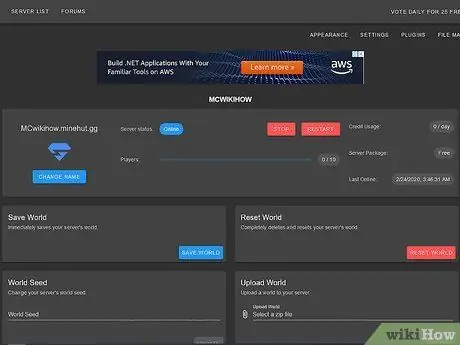
Samm 1. Hoidke serveri armatuurlaud avatud
Kui jätate selle avatuks, saate serverit hõlpsalt kohandada, peites Minecrafti akna ja näidates uuesti brauseriakent.
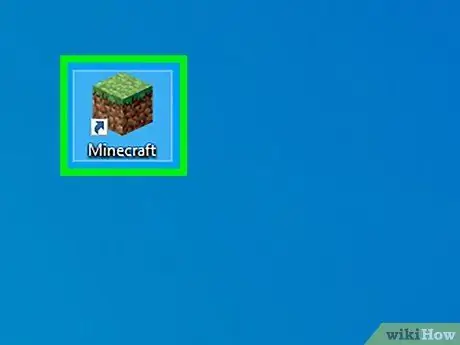
Samm 2. Avage Minecraft
Minecraft: Java väljaannet tähistab rohulaigu ikoon. Minecrafti käivitaja käivitamiseks klõpsake ikooni.
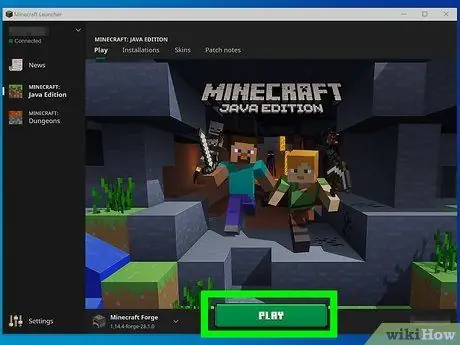
Samm 3. Klõpsake nuppu Esita
See on roheline nupp Minecrafti käivitusaknas. Pärast seda käivitatakse Minecrafti mäng.
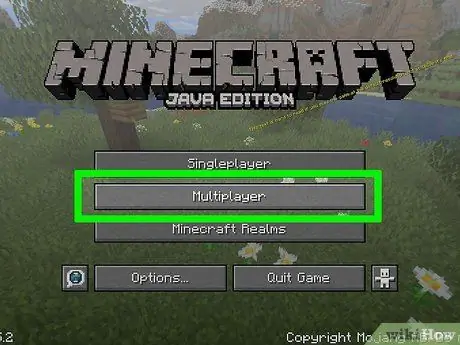
Samm 4. Klõpsake Multiplayer
See asub Minecrafti käivituslehe keskel.
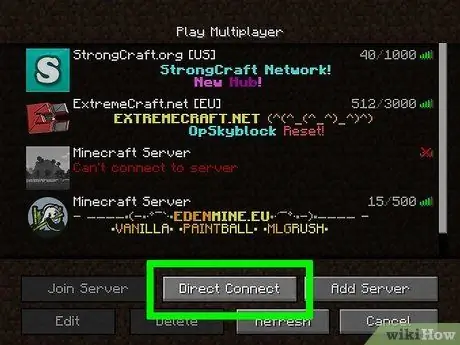
Samm 5. Klõpsake Direct Connect
See asub menüü „Multiplayer” allosas, ekraani keskel.
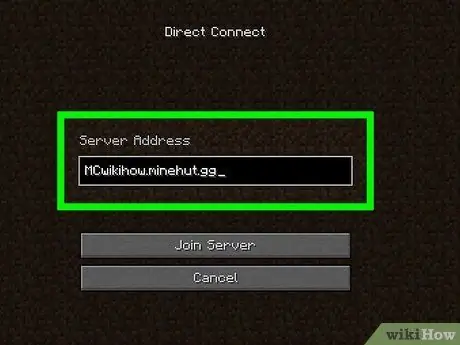
Samm 6. Sisestage serveri aadress
Sisestage lehe keskel väljale pealkirja "Ühenda" kõrval kuvatav serveri aadress.
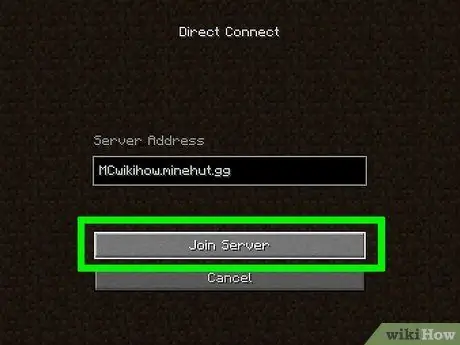
Samm 7. Klõpsake nuppu Liitu serveriga
See on lehe allosas. Pärast seda loob mäng ühenduse serveriga ja sisenete serverimaailma.






